|
Daisy

(Résultat réduit)
Pour visualiser en grandeur réelle et sous forme de papier pour
Outlook,
cliquez sur le tag.
|
Cette création a été réalisée avec PSPXII.
Elle peut toutefois être faite avec les versions antérieures de PSP.
Ce tutoriel est une création personnelle.
Toute ressemblance
n'est que pure coïncidence.
Il est
strictement interdit de reproduire ou de distribuer
ce tutoriel sans ma permission écrite.
Vous aurez besoin du matériel suivant pour faire ce
tutoriel
Filtres
* Andrew's Filter 14
* LenK - Jouri
* Graphics Plus
Pour télécharger ces filtres, cliquez ici
Installer les
filtres dans le répertoire Plugins de votre choix
Matériel
*
Tubes - Pinceau
Placer les fichiers dans les répertoires de votre choix
Le fichier
www.kloud-nine.com (plaid boxes 8).PspBrush doit être importé en
pinceau personnalisé.
Pour savoir comment importer un pinceau, cliquez
ici
Les tubes sont des créations de
LuzCristiana et Patry
Le pinceau est une création de
Kloud-nine
Le filtre LenK Jouri est une création de Lisette et Karin du
site
Site of Wonders
Merci à vous tous pour votre magnifique travail. :)
** Les calques de certains tubes
sont invisibles afin
de réduire le poids du fichier Matériel.
Pour voir les tubes, enlever le X rouge dans la palette des
calques.
**
Il
est strictement interdit
d'enlever la signature, de renommer les tubes ou de redistribuer
les tubes sans l'autorisation écrite des créateurs de ces
tubes.
Merci de respecter leurs conditions d'utilisations.
Cliquez sur cet icône pour télécharger le Matériel
Préparation.
À l'aide de la touche Shift et la lettre D de votre clavier,
faire une copie des tubes. Fermer les originaux
Palette Styles et Textures
Couleur Premier plan = #AECD76
Couleur Arrière-plan = #242F13
Ouvrir la fenêtre de configuration de la couleur Premier plan
Onglet Dégradé
Repérer le dégradé Premier plan-Arrière-plan
Style Rectangulaire - Angle à 0 - Répétitions à 4 - Inverser
décoché
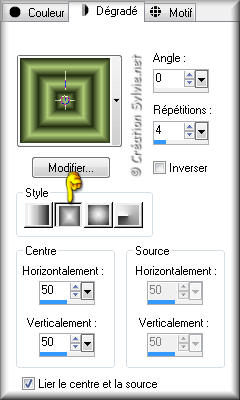
Vous êtes prêt alors allons-y. :)
|
Pour vous guider pendant la création de ce tag,
cliquer sur cette flèche avec le bouton gauche de la souris
et déplacer pour marquer votre ligne

|
Étape 1.
Ouvrir une nouvelle image de 1024 x 600 pixels, fond transparent.
Outil Pot de peinture
Appliquer le dégradé dans la nouvelle image
Réglage - Flou - Flou gaussien
Rayon à 20
Étape 2.
Effets - Modules externes - Andrew's Filter 14 - Ripples In
Round Sands
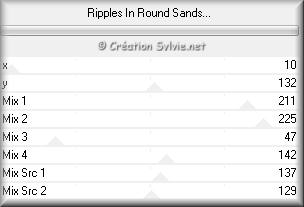
Effets - Effets d'image - Mosaïque sans jointures

Calques - Nouveau calque raster
Outil Pot de peinture
Avec le bouton droit de la souris,
appliquer la couleur Arrière-plan dans le nouveau calque
Palette des calques
Réduire l'opacité à 45
Étape 3.
Palette Styles et Textures
Ouvrir
la fenêtre de configuration du dégradé
Style Linéaire - Angle à 0 - Répétitions à 1 - Inverser
coché

Étape 4,
Calques - Nouveau calque raster
Outil Sélection - Rectangle
Dans la barre d'outils cliquez sur l'icône Sélection
personnalisée

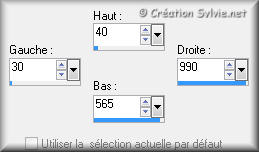
Outil Pot de peinture
Appliquer le nouveau dégradé dans la sélection
Effets - Modules externes - LenK - Jouri
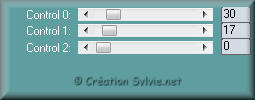
Garder la sélection
Étape 5.
Sélections - Modifier - Sélectionner les bordures de la
sélection

Palette Styles et Textures
Ouvrir la fenêtre de configuration du dégradé
Style Linéaire - Angle à 45 - Répétitions à 3 - Inverser
coché
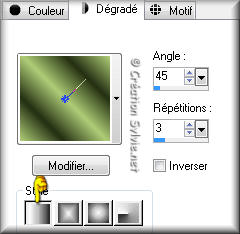
Outil Pot de peinture
Vous assurez que la Correspondance est sur Aucun

Appliquer le nouveau dégradé dans la sélection
Effets - Modules externes - Graphics Plus - Cross Shadow
Configuration par défaut
Effets - Effets 3D - Ombre de portée
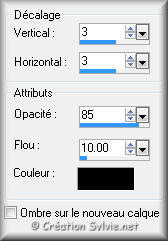
Répéter en changeant le Vertical et l'Horizontal à
-3
Sélections - Désélectionner tout
Palette des calques
Réduire l'opacité à 65
Étape 6.
Ouvrir le tube PatryTubes_06_Flowers_74
À l'aide de l'outil Sélection - Lasso, sélectionner la fleur de
votre choix. Si aucune couleur ne vous convient,
utiliser Réglage - Teinte et saturation - Coloriser avec les
données de votre couleur pâle pour coloriser la fleur.
Édition - Copier
Retourner à votre tag
Édition - Coller comme nouveau calque
Image - Redimensionner
Décochez
Redimensionner tous les calques
Redimensionner à
85%
Placer dans le coin supérieur gauche de l'image centrale

Effets - Effets 3D - Ombre de portée
Même configuration que l'étape 5 sans le négatif
Calques - Dupliquer
Image - Miroir
Calques - Fusionner - Fusionner avec le calque de dessous
Calques - Dupliquer
Image - Renverser
Calques - Fusionner - Fusionner avec le calque de dessous
Étape 7.
Ouvrir le tube 2367-luzcristina (femme)
Édition - Copier
Retourner à votre tag
Édition - Coller comme nouveau calque
Image - Redimensionner
Décochez
Redimensionner tous les calques
Redimensionner à
83%
Déplacer un peu vers le bas
(Voir Résultat final)
Étape 8.
Palette des calques
Activer le calque Raster 4
Calques - Nouveau calque raster
Outil Pinceau
Repérer le pinceau www.kloud-nine.com (plaid boxes 8)
Avec le bouton droit de la souris,
appliquer le pinceau à gauche comme ceci :
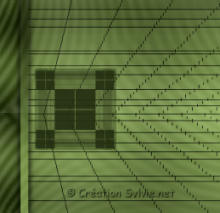
Calques - Dupliquer
Image - Redimensionner
Décochez
Redimensionner tous les calques
Redimensionner à
75%
La copie devrait se placer toute seule à droite du pinceau
précédent
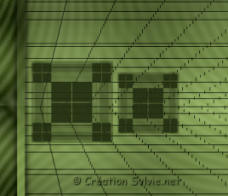
Calques - Dupliquer
Image - Redimensionner
Décochez
Redimensionner tous les calques
Redimensionner à
75%
Calques - Dupliquer
Image - Redimensionner
Décochez
Redimensionner tous les calques
Redimensionner à
75%
Faire
3 fois
Calques - Fusionner - Fusionner avec le calque de dessous
Calques - Dupliquer
Image - Miroir
Calques - Fusionner - Fusionner avec le calque de dessous
Étape 9
Ajouter votre signature
Calques - Fusionner - Fusionner les calques visibles
Voilà
! Votre tag est terminé.
Il ne vous reste plus qu'à
le redimensionner si nécessaire
et à
l'enregistrer en format JPG,
compression à
25
J'espère que vous avez aimé faire ce tutoriel.
Il est interdit de copier ou de distribuer
cette création sans mon autorisation
Autres résultats
Ces autres résultats sont de Virginia
qui a eu la gentillesse de tester ma création.
Merci Virginia. :)
Pour visualiser sous forme de papier Outlook, cliquez sur le tag


|